Domů > Zabezpečení > Uložení protokolu tisku na síť > Použití nastavení detekce chyb funkce Uložení protokolu tisku na síť
Použití nastavení detekce chyb funkce Uložení protokolu tisku na síť
Nastavení detekce chyb slouží k určení akce, která má být provedena v případě, že není možné protokol tisku uložit na server z důvodu chyby sítě.
- Spusťte webový prohlížeč.
- Zadejte „https://IP adresa přístroje“ do řádku s adresou prohlížeče (kde místo části „IP adresa přístroje“ zadáte IP adresu svého přístroje).
Například:
https://192.168.1.2
- Podle potřeby zadejte heslo do pole Login (Přihlásit) a potom klikněte na Login (Přihlásit).
 Výchozí heslo ke správě nastavení tohoto přístroje je uvedeno na zadní straně přístroje a označeno jako „Pwd“.
Výchozí heslo ke správě nastavení tohoto přístroje je uvedeno na zadní straně přístroje a označeno jako „Pwd“. - Přejděte do navigační nabídky a potom klikněte na .
 Pokud navigační nabídka není zobrazena na levé straně obrazovky, začněte z
Pokud navigační nabídka není zobrazena na levé straně obrazovky, začněte z .
. - V části Error Detection Setting (Nastavení detekce chyb) vyberte volbu Cancel Print (Zrušit tisk) nebo Ignore Log & Print (Ignorovat protokol a tisknout).MožnostPopisCancel Print (Zrušit tisk)Pokud zvolíte možnost Cancel Print (Zrušit tisk), tiskové úlohy budou zrušeny, pokud protokol tisku nelze uložit na server.Ignore Log & Print (Ignorovat protokol a tisknout)Pokud zvolíte možnost Ignore Log & Print (Ignorovat protokol a tisknout), přístroj vytiskne dokumentaci i v případě, že protokol tisku nelze uložit na server.
Pokud byla obnovena funkce Uložení protokolu tisku, protokol tisku se zaznamenává následovně:
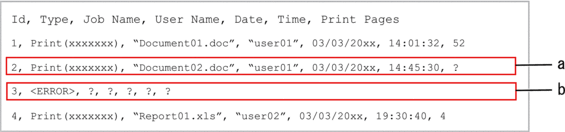
- Pokud protokol na konci tisku nelze uložit, počet vytištěných stran nebude zaznamenán.
- Pokud tiskový protokol nelze na začátku a na konci tisku uložit, tiskový protokol úlohy nebude zaznamenán. Jakmile je funkce obnovena, zaznamená se chyba do protokolu.
- Klepnutím na tlačítko Submit (Odeslat) zobrazíte stránku Test Print Log to Network (Zkušební tiskový protokol k síti).Chcete-li nastavení otestovat, klikněte na tlačítko Yes (Ano) a přejděte k dalšímu kroku.Chcete-li přeskočit test, klikněte na tlačítko No (Ne). Vaše nastavení budou automaticky odeslána.
- Zařízení prověří vaše nastavení.
- Jsou-li vaše nastavení přijata, na displeji se zobrazí Test OK.Zobrazí-li se Test Error (Chyba testu), zkontrolujte všechna nastavení a potom klikněte na Submit (Odeslat) a zobrazte znovu zkušební stránku.
Byla tato stránka užitečná?



